초보 코린이의 성장 일지
UE4 AI Enemy HP바 생성 본문
AI 작업을 하기 위한 틀을 하나씩 만들어 나갈 것이다.
그 중 중요한게 상대 객체가 하고있는 행동을 눈으로 볼 수 있어야 판단하기 편하다
그래서 기본적으로 HP바를 먼저 생성해서 다루는 법을 알아보겠다.


1. 위젯을 하나 생성해준다.

1. 전체 사이즈를 담당하는 화면이 필요한게 아니므로, Size Box를 가져와서 알맞은 크기로 맞춘다.
2. 만약 게임이라고 생각하면, 정형화 되어있는 화면이라면 알맞게 맞출 수 있지만, PC때와 모바일때 화면 크기가 다를 것이다. 해상도에 따라서 캐릭이 커지거나 비율이 깨지는 등 많은 부분에서 오차가 발생하면 안된다. 그래서 디자인할때 한 픽셀에 넣는 범위를 96 분의 1 비율로 잡는다.
3. Text바를 추가해서 알맞은 이름으로 변경해서 사용 할 것이다.
4. 언리얼에서 그냥 한글을 사용하면 깨지거나 안보이게 되는데, 이걸 해결하고자 플러그인이 존재한다. 더군다나 외부에서 다운받아서 글시체를 가져다가 사용 할 수 있다.




1. 폰트를 가져와 추가를 해주고, 임포트해주면 2개가 생성되는데 글씨체로 사용 할 수 있다.
2. 좌측이 폰트 에셋에 정보를 담고있고, 오른쪽이 실제로 보여주는 폰트가된다.


1. Size Box 크기 설정


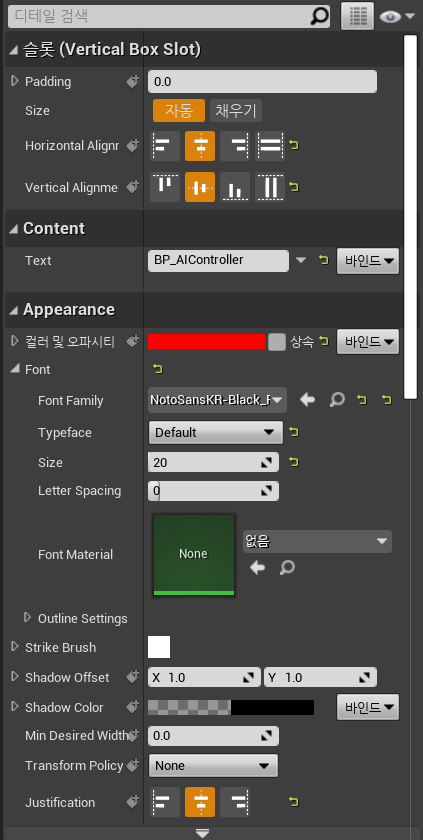
1. BP_AIController 눌러 가져온 폰트를 설정해준다.
2. Horizontal Alignr, Vertical Alignme는 영역 위치 설정이고, 아래에 Justification은 글자 위치 설정이다.
3. 글씨를 띄우기 위한 설정


1. Vertical Box 위치 설정


1. 배경 Border 설정


1. Health 설정




1. 이제 만들어준 상태바를 사용하기 위해 Widget을 추가해준다.
2. 설정에서 Space는 World로 해주게 되면 3D UI로 들어오게 된다.
3. 스크린으로 바꿔줘야 캐릭위에 알맞게 나온다. 게임 실행 전에는 안보이고 실행 후에 보인다.

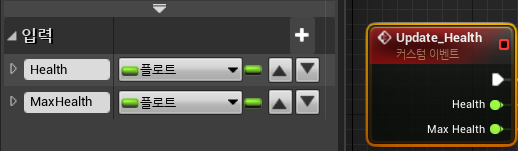

1. 다시 위젯으로 돌아와서 HP바가 보이도록 코드를 작성해 준다.
2. HP바는 비율로 보여줘야 하기 때문에 일정 데미지가 들어오면 깍이도록 보이게 나누기를 통해서 계산한다.
3. 이름은 그대로 우리가 지정한 이름이 들어오도록 String 받아서 작성하였다.

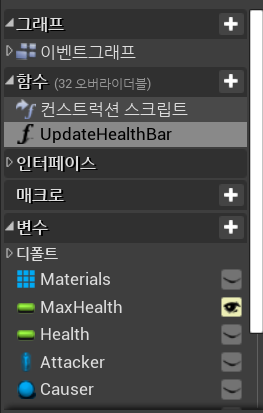
1. 사용할 변수 및 함수 추가

1. 추가해준 위젯 Health Bar 가져다가 형변환으로 확인
2. 만들어 놓은 Health 이벤트 불러서 연결
3. Name도 추가해주고, Controller로 Enemy를 구분할 것이기 때문에 가져와서 넣어준다.

1. Hit 날때마다 깎이도록, 만들어 놓은 HP바 함수를 연결


1. Hit 처리되는 함수에 Hp가 깍이도록 설정해 놓은 노드를 타고 들어간다.
2. 깍이는 지점에 HP바도 함께 깍이도록 노드 연결
https://www.youtube.com/watch?v=L9a0n8TkvLQ
- 알맞게 잘 나온다
'언리얼' 카테고리의 다른 글
| UE4 비헤이비어 트리 (Behavior Tree) AI 감지 및 탐색 (Patrol) (0) | 2023.02.21 |
|---|---|
| UE4 AI, 비헤이비어 트리(Behavior Tree) (0) | 2023.02.20 |
| UE4 UI 클릭, 클릭 후 행동 변경 (0) | 2023.02.16 |
| UE4 파쿠르 동작 마무리, UI 생성 (0) | 2023.02.15 |
| UE4 파쿠르 Climb, Slide 동작 (0) | 2023.02.14 |




